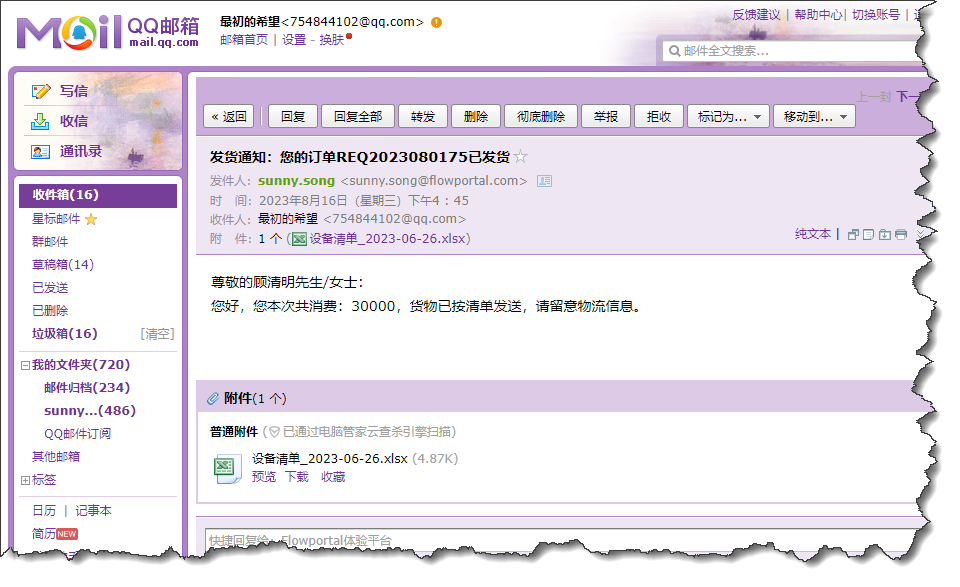连接邮件服务器后,通过配置输入输出参数,无需编程,即可完成与邮件发送的集成。
本章以实际发送一封邮件为例,演示与邮件发送集成的配置过程。
集成场景
使用【调用ESB】节点,配置邮件发送→在流程上调用,发送邮件到指定邮箱。
或使用【发送邮件】节点,直接在流程上配置邮件发送。
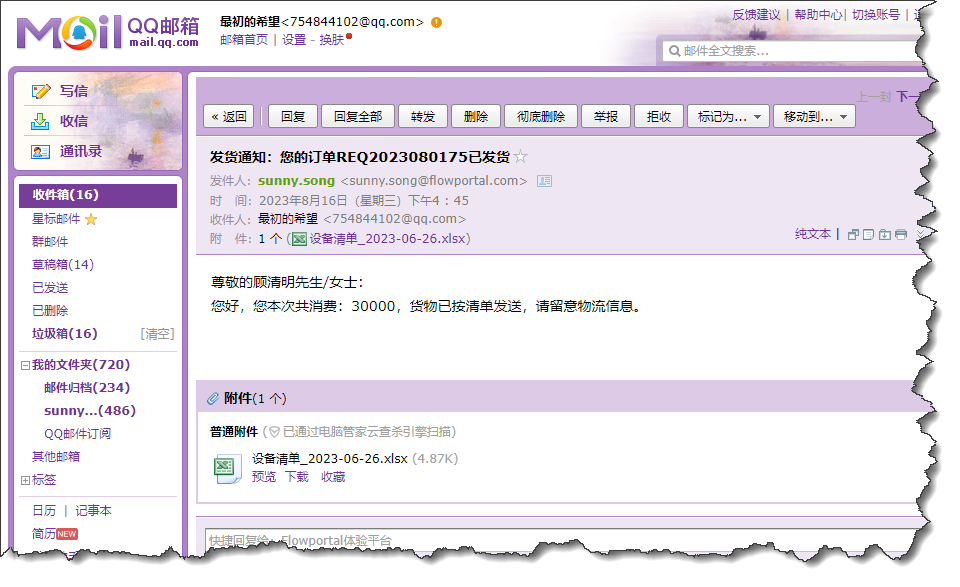
本节包括以下主题:
# 连接到邮件服务器
在【服务连接】模块,添加【邮件服务器】连接,填写连接信息,测试通过后,保存连接。如图:
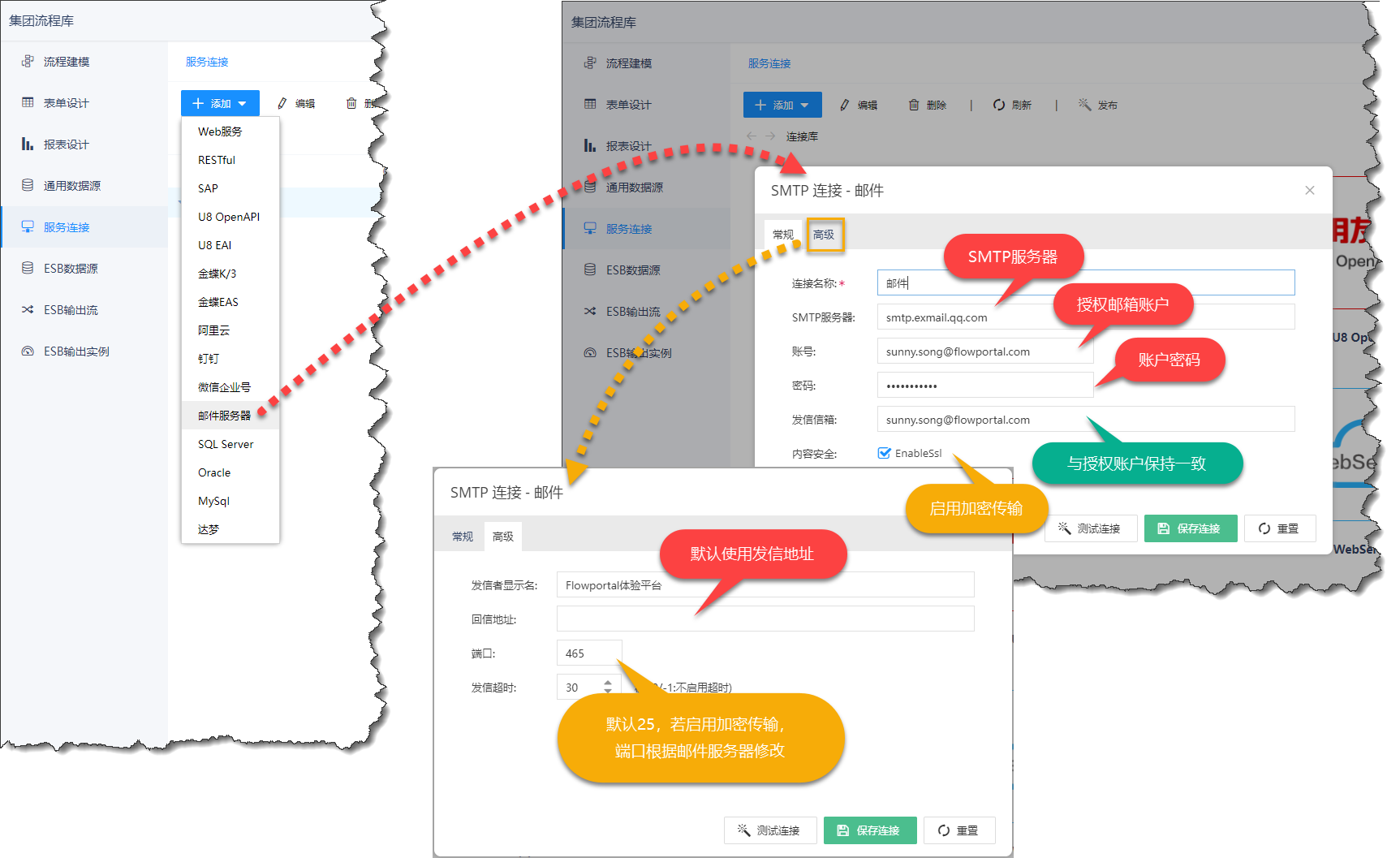
说明:
- SMTP服务器
一般在邮箱设置里找,比如示例所使用的是腾讯企业邮箱,在设置→收发信设置模块查找,如图:

- 账户、密码、发信信箱
填写要授权为发信信箱的邮箱账户和邮箱密码,发信信箱与授权邮箱账户保持一致。
- 内容安全
若希望邮件启用加密传输,勾选此项EnableSsl。勾选此项后,需要在高级选项设置EnableSsl对应的端口号。不设置默认端口为25。
- 回信地址
默认为发件地址,若设置,使用设置的邮件地址为回信地址。
# 配置邮件发送
在【业务输出】模块,点击【添加】,进入ESB业务输出配置界面,拖出【邮件发送】节点进行配置,如图:
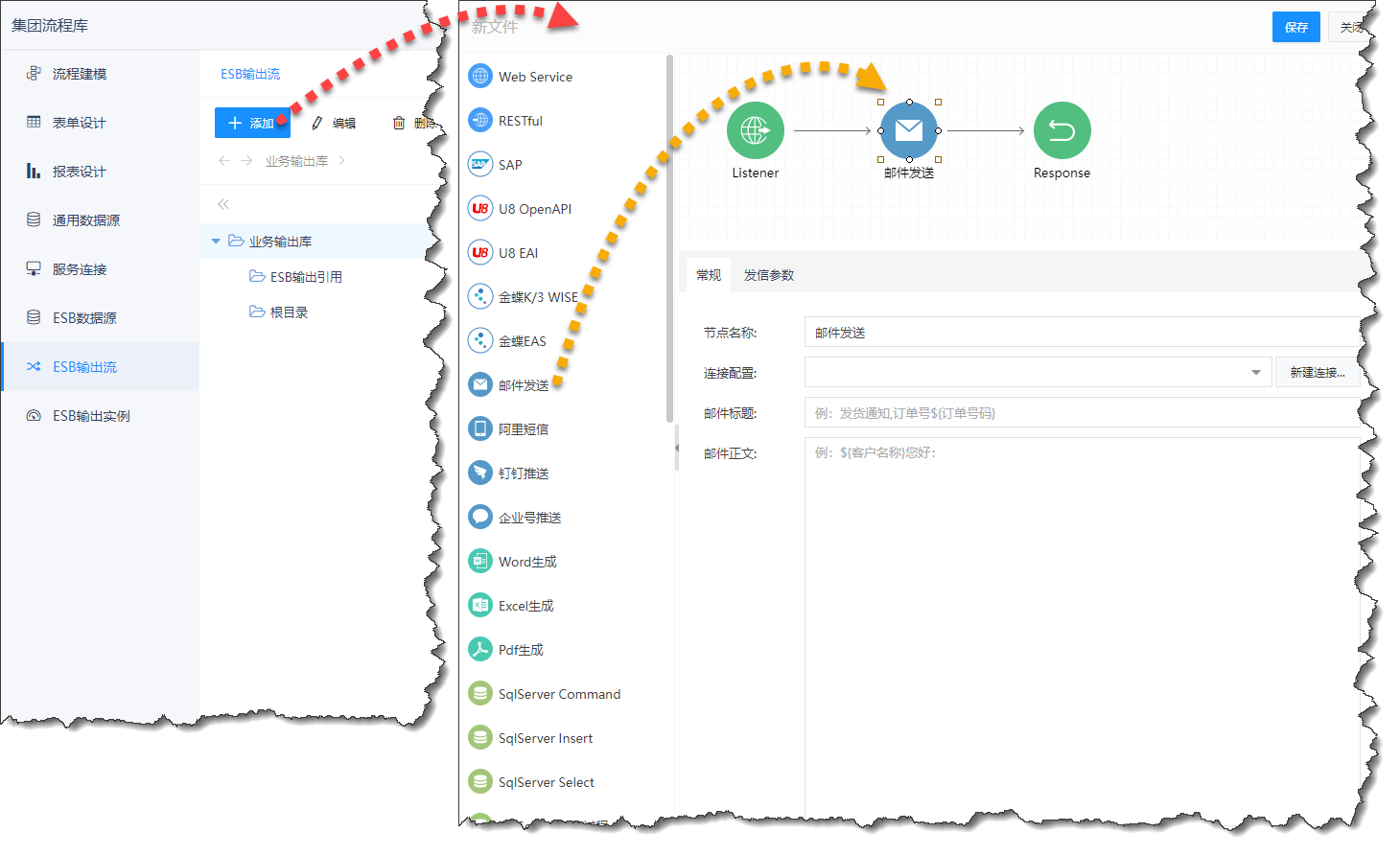
选择连接
在【常规】配置界面,选择连接,并设置参数,如图:
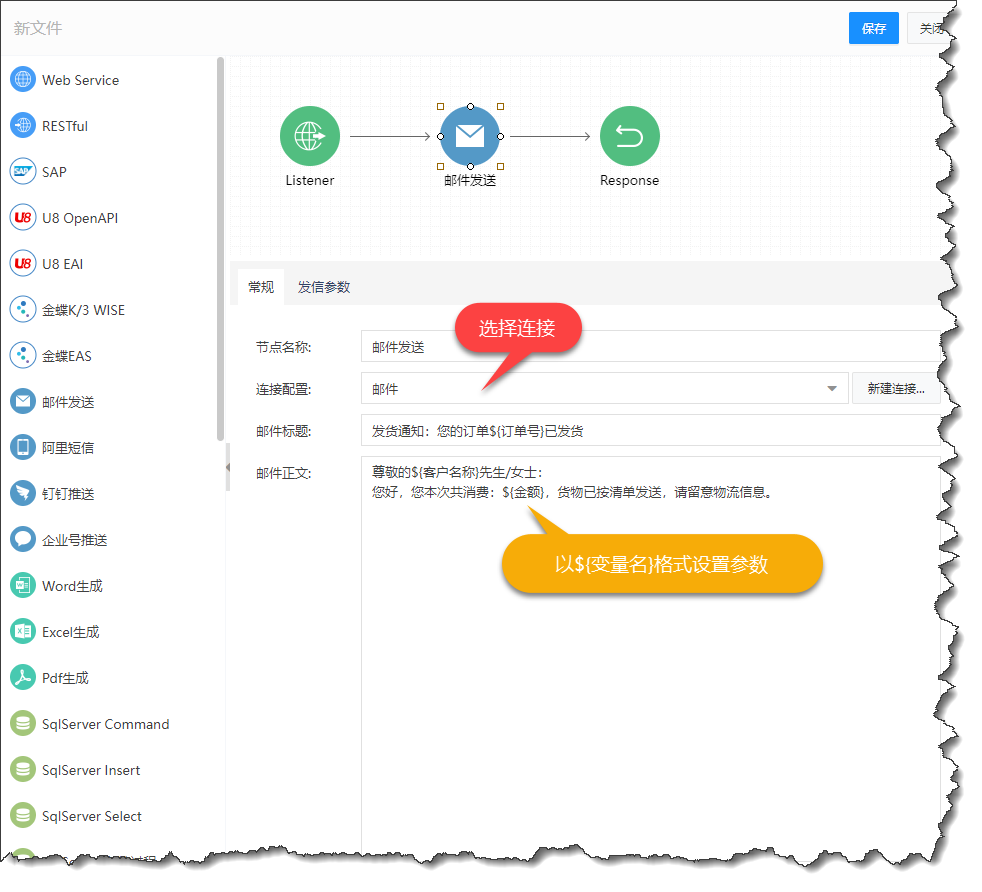
配置传参
在调用界面默认列出发邮件所需的参数,除了发邮件需要的默认参数,还包括我们自己设置的参数,如图:
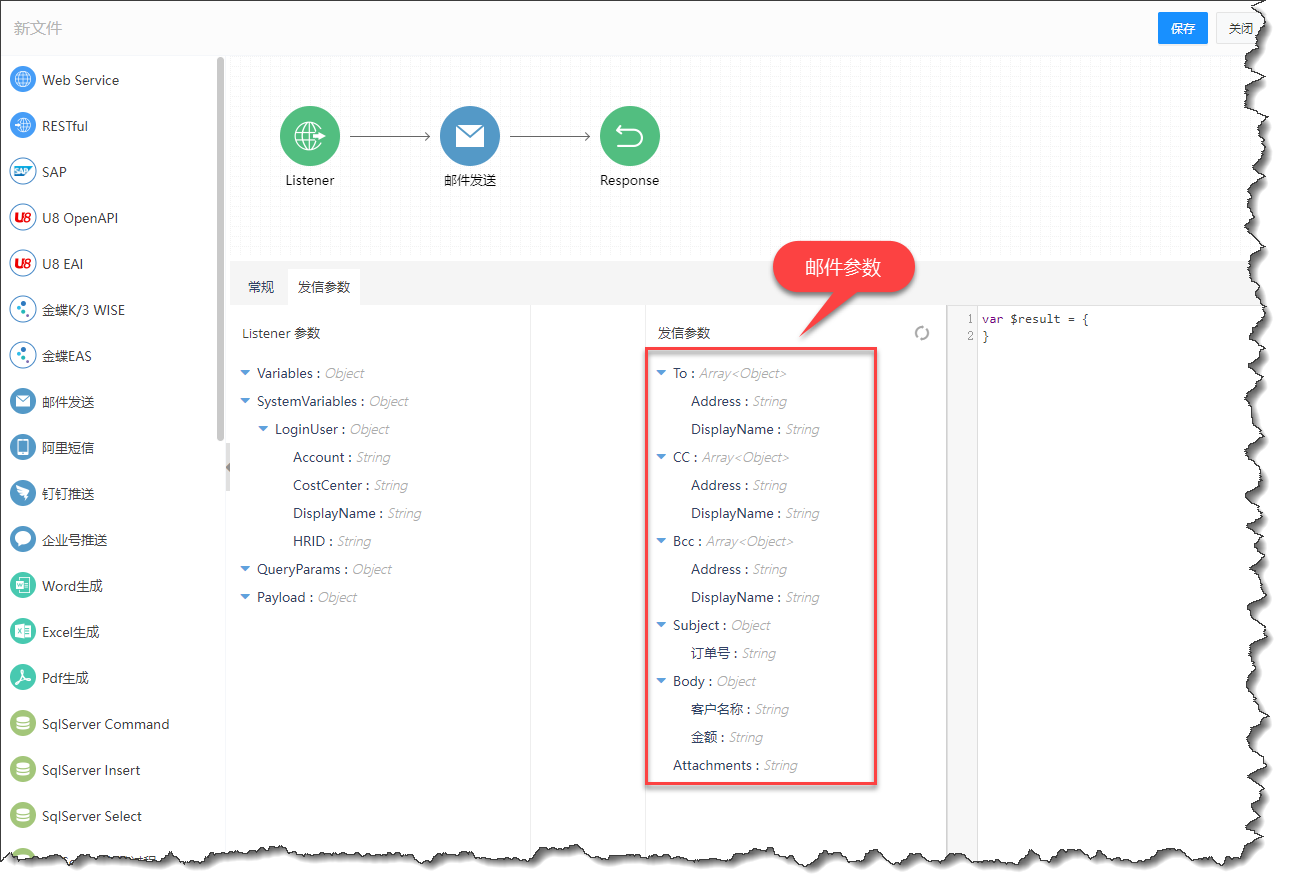
在Listenner参数下,右键“Payload”【添加主表引用】,如图:
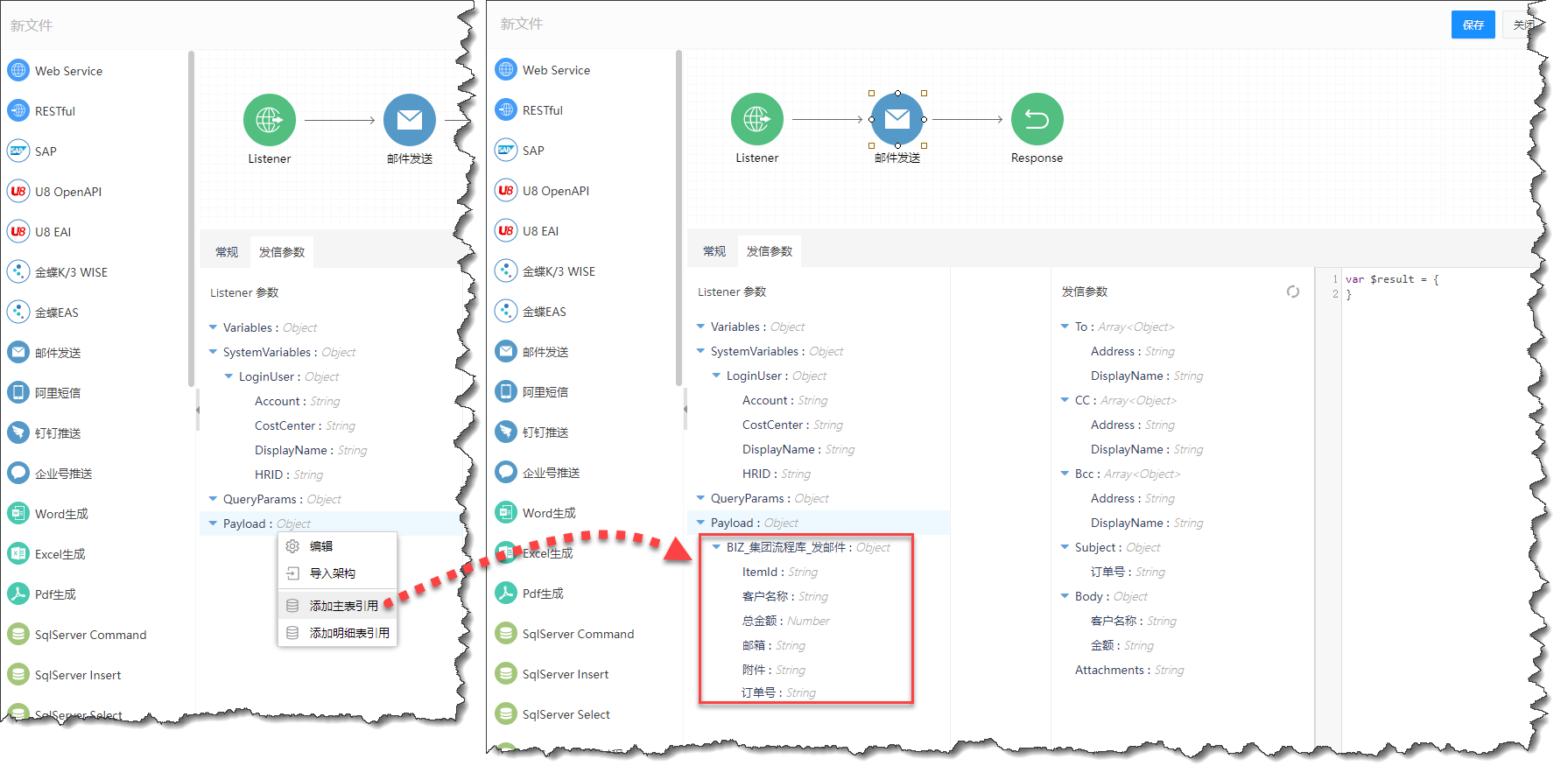
以拖拽的方式,把左侧添加的主表字段依次映射到右侧参数,如图:
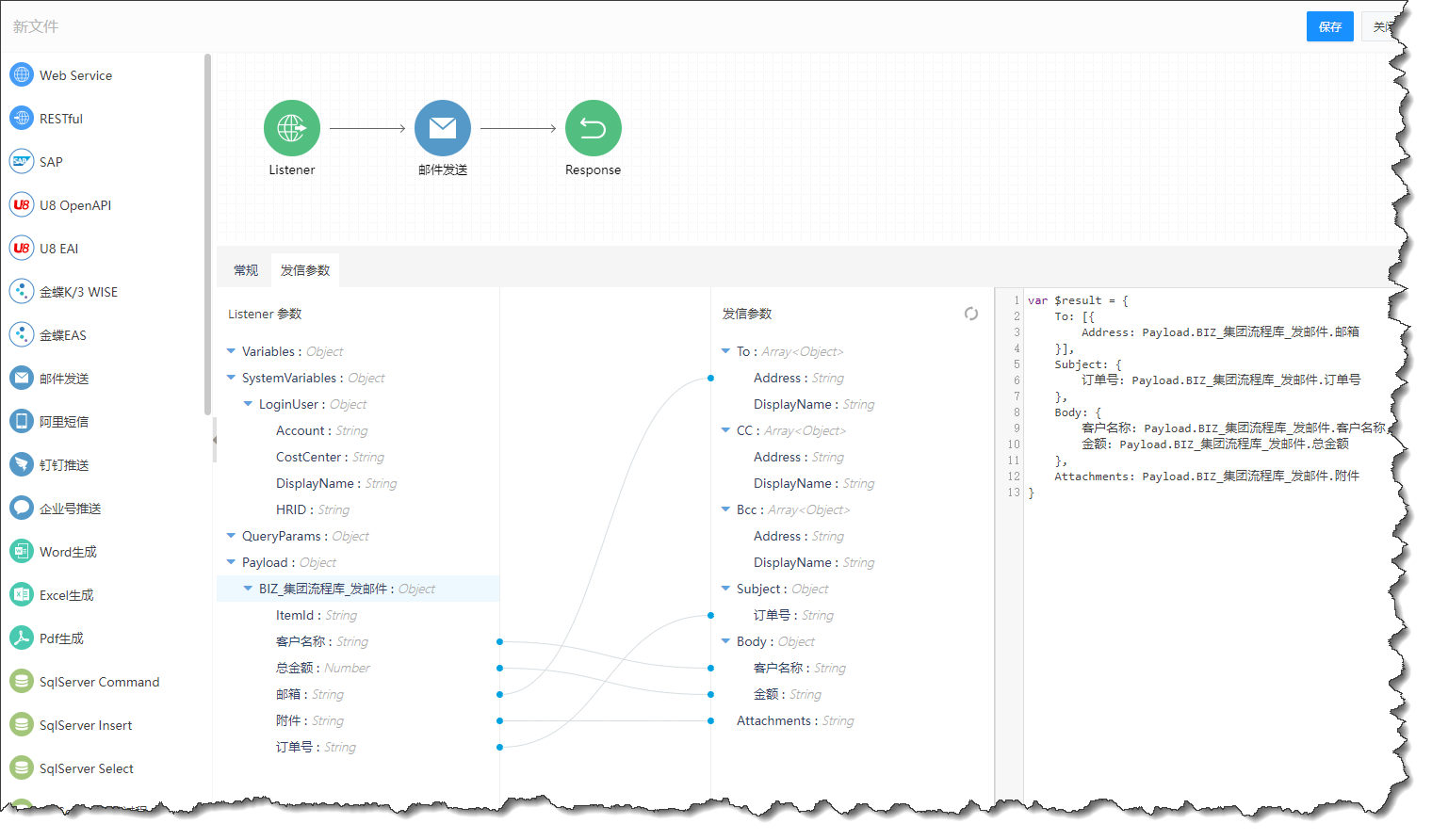
参数说明:
To:
Address:收件人邮箱地址(必传)
DisplayName:收件人显示名
CC:
Address:抄送邮箱地址
DisplayName:抄送显示名
Bcc:
Address:密送邮箱地址
DisplayName:密送显示名
Subject:邮件主题(必传),内容可根据需要自定义参数,参数定义语法:${参数名}
Body:邮件正文(必传),内容可根据需要自定义参数,参数定义语法:${参数名}
Attachments:邮件附件
保存
到这里,邮件发送就配置好了,点击保存文件为:邮件发送。
# 在流程上调用,发送邮件到指定邮箱
在流程建模模块,拖出任务,切换为调用ESB节点,选择调用对象为在ESB输出流模块配置的发邮件,如图:
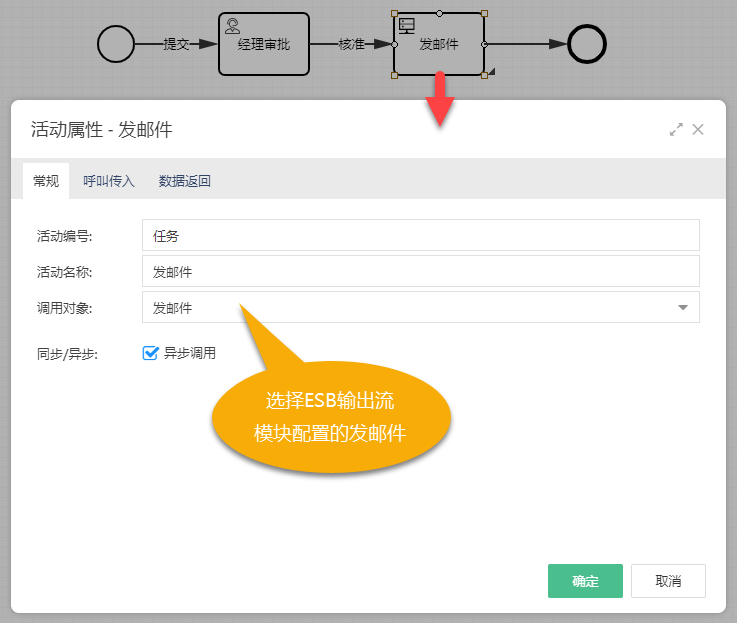
配置传参
把流程数据传给ESB,只需拖拽字段一一映射即可(也可按住Ctrl键拖拽表名映射),如图:
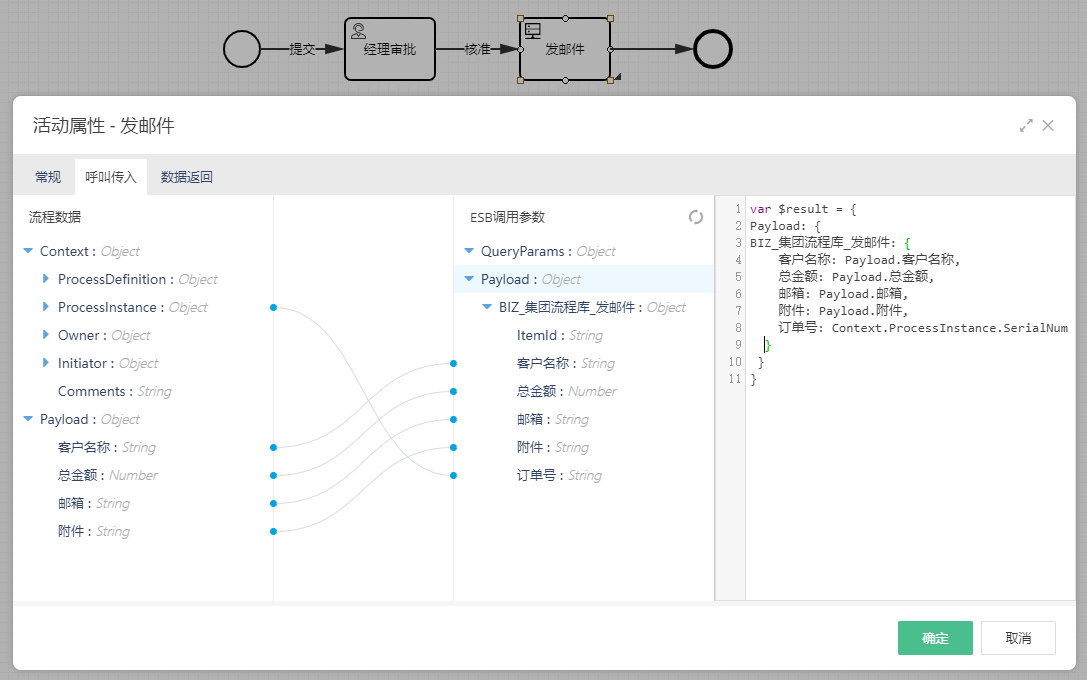
数据返回
在ESB业务输出模块,我们配置邮件发送时没有配置输出参数,这里也无需配置,保持默认。
到这里,在流程上的调用配置就完成了,保存发布流程:发邮件。
调用
在流程门户,点击流程填写表单发起流程:
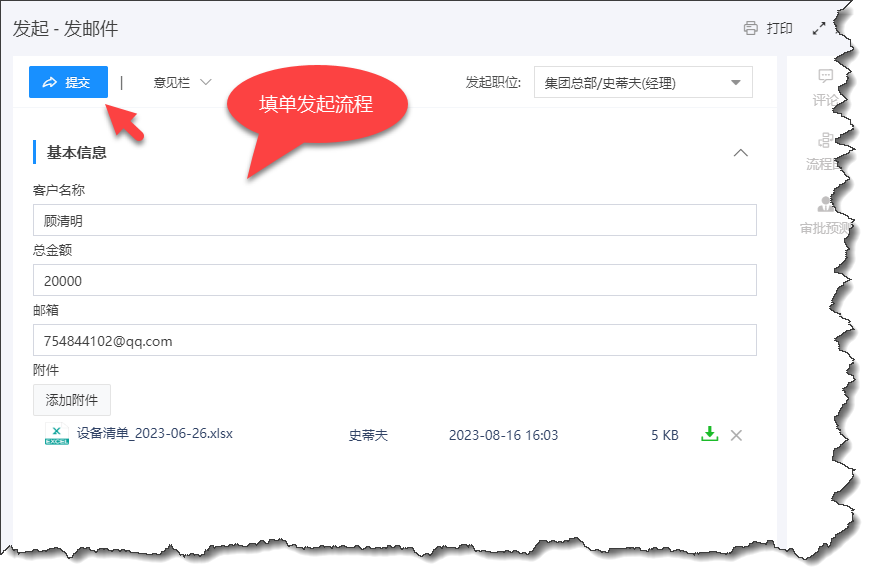
经过一步审批,调用ESB邮件发送,查看收到的邮件,如图:
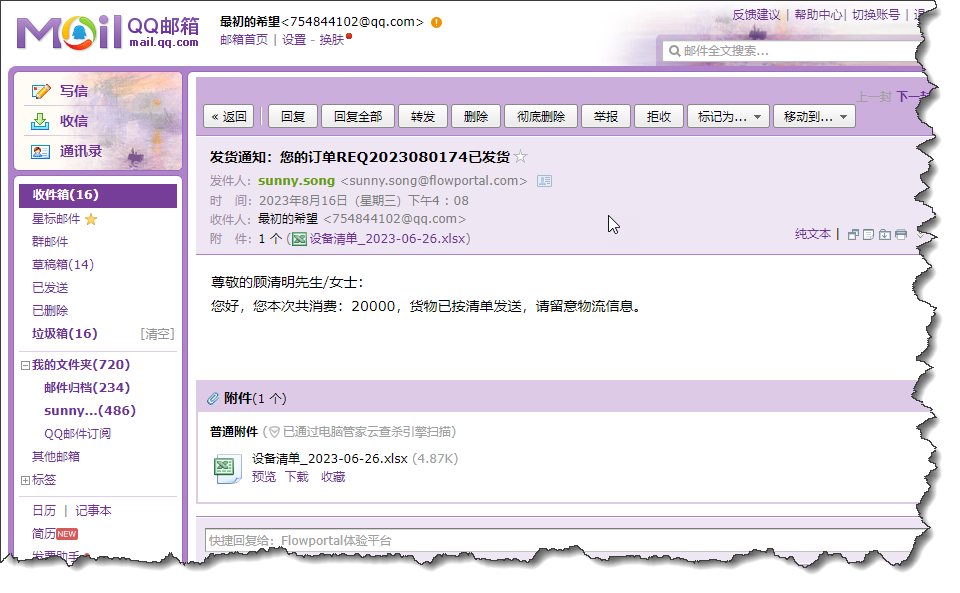
# 在流程上直接配置,发送邮件到指定邮箱
除了在流程上调用ESB节点调用ESB输出流配置的发邮件,还可以在流程上直接使用【发邮件】节点,直接配置发邮件到指定的邮箱。
在流程建模模块,拖出任务,切换为【发邮件】节点,在【常规】配置界面,选择连接、并设置参数,如图:
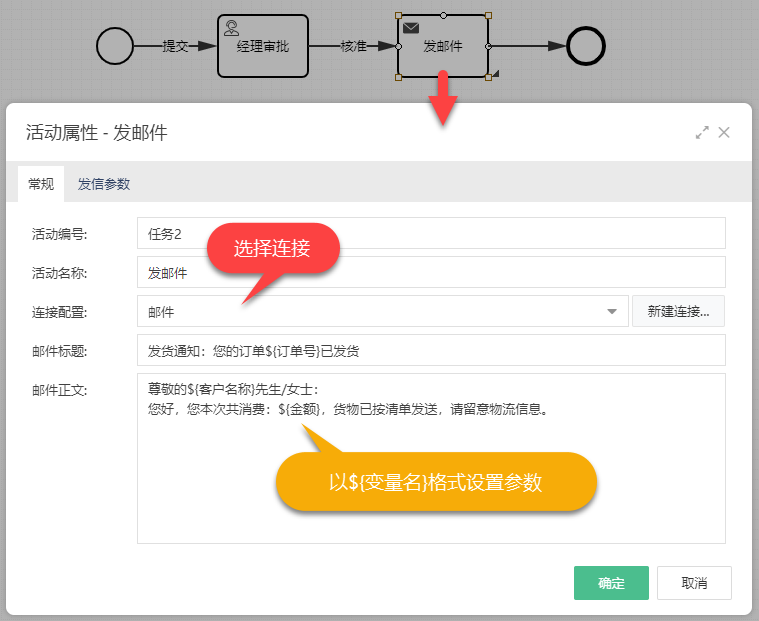
配置传参
把流程数据传给发信参数,只需拖拽字段一一映射即可,如图:
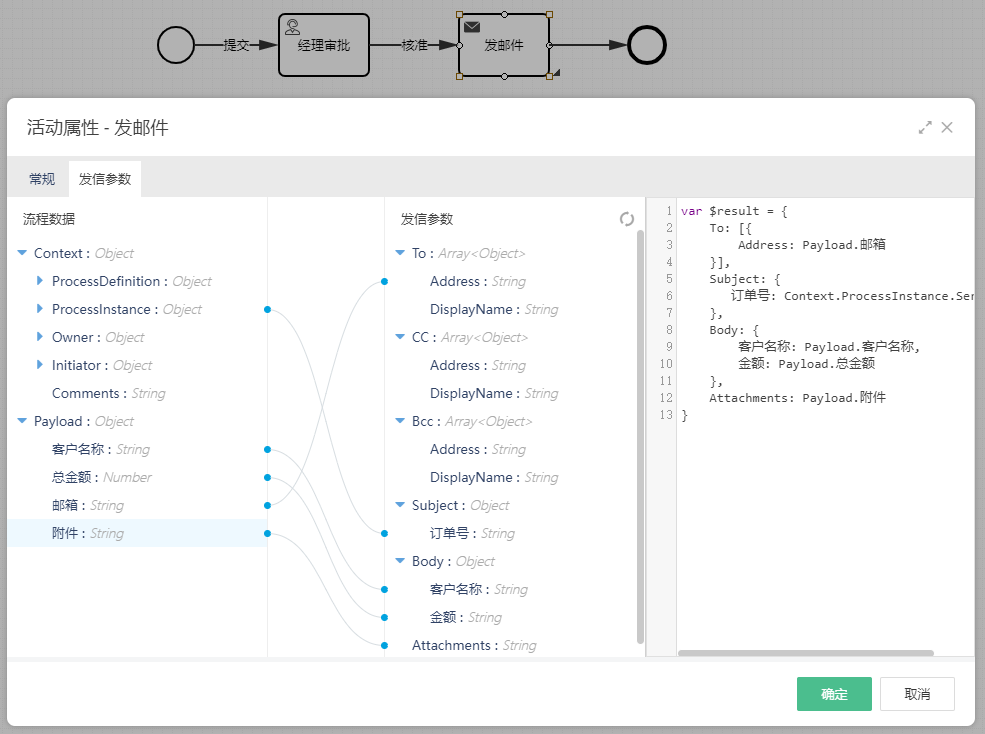
到这里,在流程上的调用配置就完成了,保存发布流程:发邮件。
调用
在流程门户,点击流程填写表单发起流程:
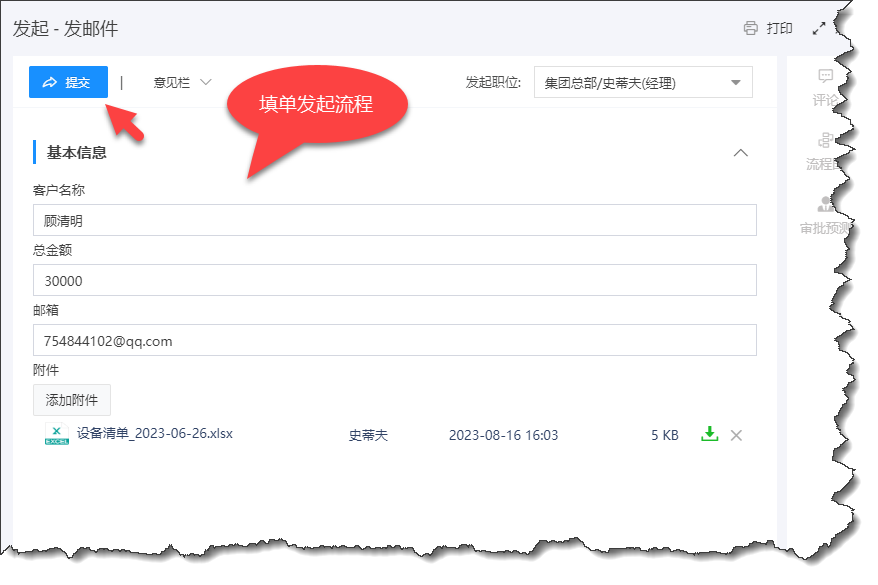
经过一步审批,运行发邮件节点,查看收到的邮件,如图: